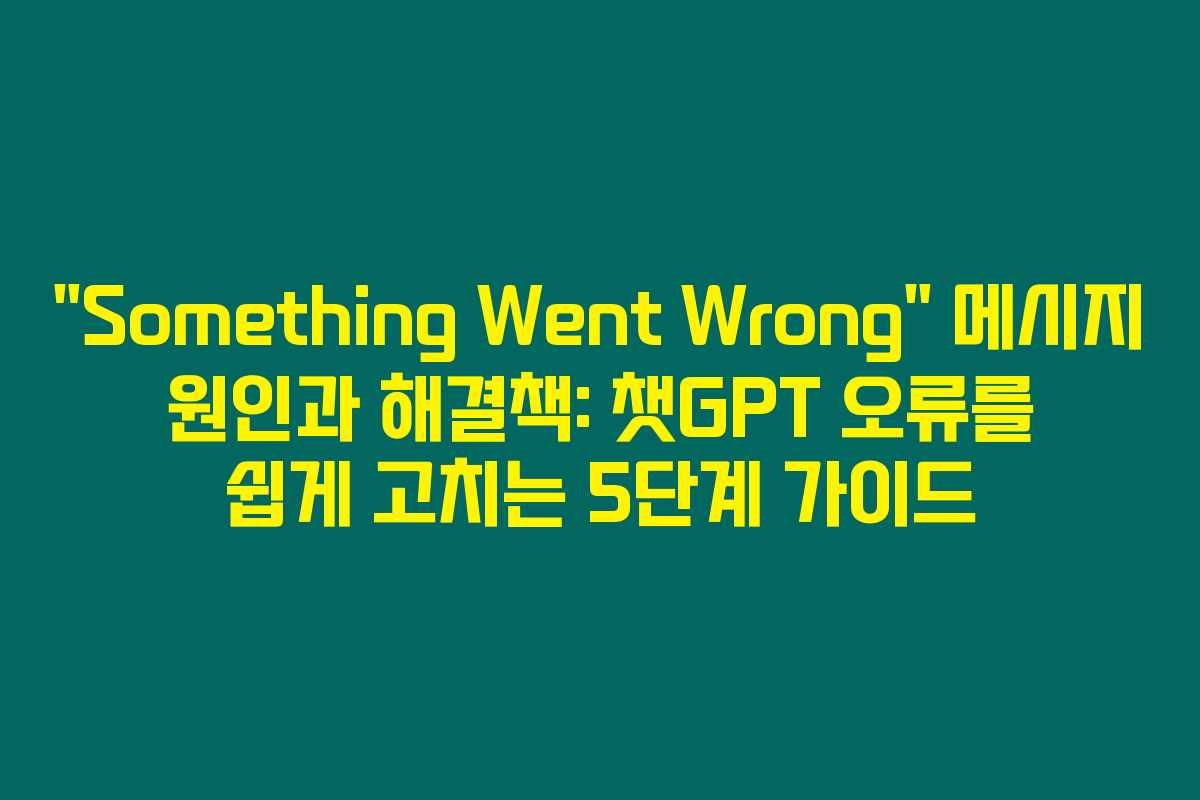챗GPT를 사용하면서 ‘something went wrong’라는 오류 메시지를 자주 접하게 되는 경험이 많습니다. 제가 직접 경험해본 바로는, 이런 오류는 생각보다 간단한 원인들로 발생할 수 있답니다. 이 글에서는 챗GPT 접속 오류의 원인과 이를 해결하기 위한 실질적인 방법들을 정리해볼게요.
- 챗GPT 오류의 원인과 종류
- 2. 브라우저 캐시 및 쿠키 문제
- 3. 로그인 세션 만료
- 4. 네트워크 연결 문제
- 기본적인 점검으로 해결하는 방법
- 1. 인터넷 연결 상태 확인
- 2. 브라우저 캐시 및 쿠키 삭제
- 3. 브라우저 확장 프로그램 비활성화
- 4. 다른 브라우저나 시크릿 모드 시도
- 계정 문제로 인한 오류 해결 방법
- 1. 로그인 세션 갱신
- 2. 소셜 로그인 오류 점검
- 서버 문제와 대처 방법
- 1. OpenAI 서버 상태 페이지 확인
- 2. 일시적인 장애라면 기다리기
- 오류 재발 방지 설정 팁
- 1. 브라우저 자동 정리 기능 활용
- 2. 확장 프로그램 최소화
- 3. 브라우저 및 OS 업데이트 확인
- 모바일 환경에서의 오류 점검
- 1. 모바일 브라우저 캐시 삭제
- 2. 백그라운드 앱 종료
- 고객지원 활용법
- 1. 고객지원 페이지 접속
- 2. 오류 상황 기록하기
- 함께보면 좋은글!
챗GPT 오류의 원인과 종류
챗GPT를 사용하다 보면 자주 보게 되는 “something went wrong” 메시지는 단순한 오류문구 같지만, 다양한 원인들이 숨어 있습니다. 제가 직접 확인해본 결과, 가장 대표적인 오류는 다음과 같아요:
- 일시적인 서버 오류
OpenAI 서버가 과부하되거나 유지보수 중일 때 위와 같은 오류를 경험할 수 있습니다. 이런 경우는 대부분 몇 분 후에도 자연스럽게 해결되곤 해요.
2. 브라우저 캐시 및 쿠키 문제
제가 실제로 겪은 바로는 브라우저의 임시 파일이나 쿠키가 모여서 충돌을 일으키는 경우가 많아요. 자주 발생하기 때문에 이 문제를 해결하기 위해 주기적으로 브라우저 캐시를 삭제해야 해요.
3. 로그인 세션 만료
챗GPT는 로그인을 유지해야 정상 작동해요. 만약 세션이 만료되면 오류가 발생할 수 있어요. 로그아웃 후 다시 로그인해보기로 해결되곤 했답니다.
4. 네트워크 연결 문제
저는 종종 Wi-Fi 신호가 불안정할 때 이런 오류가 발생하곤 해요. 네트워크 연결 상태를 한 번 점검해보는 것이 중요해요.
| 오류 유형 | 설명 | 해결책 |
|---|---|---|
| 서버 오류 | 서버 과부하, 유지보수 | 잠시 후 다시 시도하기 |
| 브라우저 문제 | 캐시 및 쿠키 충돌 | 브라우저 캐시 삭제하기 |
| 로그인 문제 | 세션 만료 | 로그아웃 후 재로그인하기 |
| 네트워크 문제 | 불안정한 인터넷 | Wi-Fi 상태 확인하기 |
기본적인 점검으로 해결하는 방법
챗GPT 오류 발생시, 가장 먼저 해야 할 일은 간단한 점검이에요. 저의 경험을 기반으로 몇 가지 체크리스트를 마련해볼게요.
1. 인터넷 연결 상태 확인
가장 기본적인 점검 단계에요. Wi-Fi 신호가 약하거나 LTE 네트워크가 불안정할 경우 챗GPT가 제대로 작동하지 않을 수 있어요.
2. 브라우저 캐시 및 쿠키 삭제
많은 사용자들이 이 문제를 간과하는데요. 브라우저에서 캐시와 쿠키를 삭제한 후 다시 접속해보세요. 저도 이 방법으로 해결한 경험이 많답니다.
3. 브라우저 확장 프로그램 비활성화
특히 광고 차단기나 개인정보 보안 확장 프로그램이 문제가 될 수 있어요. 하나씩 비활성화해보시고 문제가 해결되는지 확인해보세요.
4. 다른 브라우저나 시크릿 모드 시도
제가 앞서 시도해본 방법 중 하나는 다른 브라우저나 시크릿 모드에서 접속해보는 것이었어요. 이 방법은 캐시 문제를 회피하는 데 도움을 줍니다.
계정 문제로 인한 오류 해결 방법
챗GPT가 “something went wrong” 오류를 보여줄 때, 계정 관련 문제가 발생하는 경우가 종종 있어요. 그러나 제가 체험한 바로는 간단한 조치로도 해결이 가능하답니다.
1. 로그인 세션 갱신
로그아웃 후 브라우저를 완전히 닫고 다시 접속해보세요. 이런 방법으로 계정의 세션이 정상으로 돌아오곤 해요.
2. 소셜 로그인 오류 점검
구글이나 마이크로소프트 계정으로 로그인을 시도한 경우, 해당 계정의 인증 상태가 문제가 될 수 있어요. 해당 계정에 다시 로그인하거나 관련 쿠키를 삭제해보세요.
| 계정 관련 문제 | 설명 | 해결책 |
|---|---|---|
| 세션 갱신 | 로그인 상태 오류 | 로그아웃 후 재로그인하기 |
| 소셜 로그인 문제 | 계정 인증 상태 점검 필요 | 해당 계정에 다시 로그인하기 |
서버 문제와 대처 방법
챗GPT 사용자 입장에서는 OpenAI 서버에서 발생하는 문제는 어떻게 조치할 수 있을까요? 제 경험에 따르면, 아래와 같은 방안을 고려할 수 있어요.
1. OpenAI 서버 상태 페이지 확인
status.openai.com에서 현재 서버 작동 상태를 확인하세요. 서버에 문제가 있을 경우, 사용자의 설정으로는 해결할 수 없답니다.
2. 일시적인 장애라면 기다리기
서버가 과부하 상태일 때는 잠시 기다렸다가 다시 시도하는 것이 가장 확실한 해결 방법이에요.
| 서버 문제 | 설명 | 해결책 |
|---|---|---|
| 과부하 | 사용자 수요가 많은 시간대 | 잠시 기다리기 |
| 네트워크 문제 | 특정 포트 차단 가능성 | 다른 시간대에 접속하기 |
오류 재발 방지 설정 팁
챗GPT 사용 중 오류가 반복적으로 발생한다면, 그 원인을 미리 방지하는 것이 좋답니다. 제가 느낀 팁들을 소개할게요.
1. 브라우저 자동 정리 기능 활용
캐시와 쿠키를 정기적으로 자동 삭제하도록 설정해보세요. 크롬 사용자라면 기본 설정에서 쉽게 할 수 있어요.
2. 확장 프로그램 최소화
불필요한 브라우저 확장 기능은 줄이거나 비활성화하는 것이 좋습니다. 저도 필요 없는 기능들은 아예 꺼두곤 해요.
3. 브라우저 및 OS 업데이트 확인
항상 최신 버전으로 유지하여 화면도 또렷하고 안정성을 확보해보세요.
| 재발 방지 팁 | 설명 | 구현 방법 |
|---|---|---|
| 자동 정리 | 캐시 및 쿠키 삭제 | 설정에서 주기적으로 삭제 설정하기 |
| 확장 프로그램 | 불필요한 기능 최소화 | 사용하지 않을 때는 꺼두기 |
| 업데이트 | 최신 버전 유지 | OS 및 앱 자동 업데이트 확인하기 |
모바일 환경에서의 오류 점검
모바일에서는 PC와는 또 다른 문제들이 발생할 수 있어요. “something went wrong” 메시지가 뜨면 아래 점들을 체크해보세요.
1. 모바일 브라우저 캐시 삭제
저는 모바일에서도 브라우저 데이터가 문제를 일으키는 경험을 자주 했어요. 캐시를 정리해주면 오류가 해결될 수 있습니다.
2. 백그라운드 앱 종료
많은 앱이 동시에 실행 중이면 메모리 충돌이 발생할 수 있어요. 불필요한 앱을 종료하고 다시 시도해보세요.
| 모바일 점검 | 설명 | 해결책 |
|---|---|---|
| 캐시 삭제 | 불필요한 데이터 정리 | 모바일 브라우저에서 캐시 삭제하기 |
| 백그라운드 앱 | 과도한 앱 충돌 문제 | 불필요한 앱 종료하기 |
고객지원 활용법
모든 점검 후에도 오류가 지속된다면, 고객센터에 문의하는 것이 좋습니다.
1. 고객지원 페이지 접속
help.openai.com에서 고객센터에 접속하여 도움을 요청해보세요.
2. 오류 상황 기록하기
이메일로 문의할 경우 오류 발생 시간과 빈도, 사용한 브라우저 정보를 정리해두면 빠른 대응을 받을 수 있어요.
| 고객지원 방법 | 설명 | 실행 방법 |
|---|---|---|
| 고객센터 접속 | OpenAI 고객센터에서 지원 요청 | help.openai.com 접속 |
| 오류 기록 | 필요한 정보 정리하여 제공 | 오류 발생 시간과 빈도 기록하기 |
챗GPT를 사용할 때 오류는 불가피할 수 있지만, 위의 내용을 참고하신다면 보다 원활한 사용이 가능하실 거예요. 또한, 어떤 오류가 발생하더라도 당황하지 말고 기본적인 점검부터 해보시길 바랍니다.